Cache claro no Linux
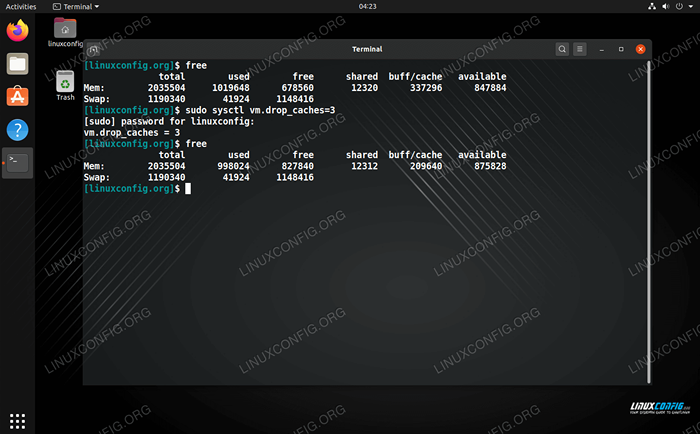
- 1414
- 371
- Enrique Gutkowski PhD
Quando os arquivos e os utilitários do sistema são usados por um sistema Linux, eles são temporariamente armazenados na memória de acesso aleatório (RAM), o que os torna muito mais rápidos em acessar. Isso é uma coisa boa, pois as informações acessadas com frequência podem ser recuperadas rapidamente, o que faz o seu sistema executar mais rápido.
O sistema operacional determina quanto tempo mantém os arquivos em cache na memória, mas o Linux também oferece ao usuário a capacidade de limpar o cache manualmente. Você normalmente nunca precisará fazer isso, embora haja situações de borda em que possa ser útil.
Neste guia, mostraremos como limpar o cache de memória no Linux, limpando Pagecache, Dentries e Inodes da linha de comando.
Neste tutorial, você aprenderá:
- O que é PageCache, Dentry e inode cache?
- Como limpar o cache
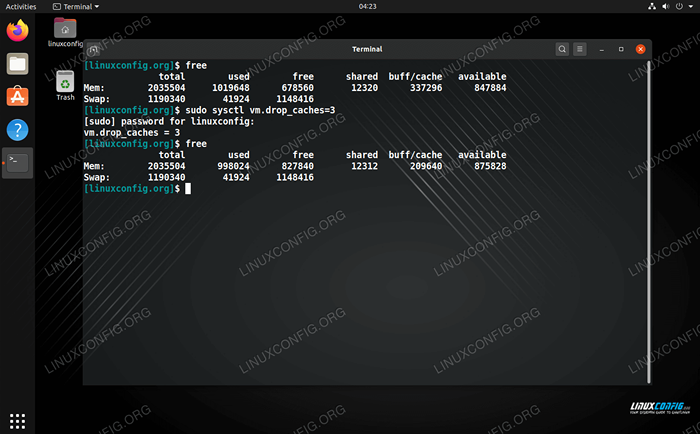 Limpando o cache da memória e usando o comando grátis para mostrar antes e depois do resultado
Limpando o cache da memória e usando o comando grátis para mostrar antes e depois do resultado | Categoria | Requisitos, convenções ou versão de software usada |
|---|---|
| Sistema | Qualquer distro Linux |
| Programas | N / D |
| Outro | Acesso privilegiado ao seu sistema Linux como raiz ou através do sudo comando. |
| Convenções | # - requer que os comandos Linux sejam executados com privilégios root diretamente como usuário root ou por uso de sudo comando$ - Requer que os comandos do Linux sejam executados como um usuário não privilegiado regular |
O que é PageCache, Dentry e inode cache?
Existem três tipos de caches que estaremos aprendendo a limpar neste guia. Você deve começar familiarizando -se com os seguintes termos.
Pagecache são arquivos em cache. Os arquivos que foram acessados recentemente são armazenados aqui, para que não precisem ser consultados no disco rígido novamente, a menos que esse arquivo altere ou o cache seja liberado para abrir espaço para outros dados. Isso coloca menos impacto e escreva impacto em um disco rígido e aumenta a velocidade, pois os arquivos podem ser lidos de Ram muito mais rápido.
Dentry e inode cache são atributos de diretório e arquivo. Essas informações andam de mãos dadas com o PageCache, embora não contenha o conteúdo real de nenhum arquivo. Este cache também reduz a entrada de disco e as operações de OPUT.
Como limpar o cache
A maioria dos distritos Linux mais populares usam o Systemd hoje em dia, portanto, um comando SystemCTL pode ser usado para limpar o cache de memória.
Para limpar apenas o Pagecache, use este comando:
$ sudo sysctl vm.Drop_caches = 1
Para limpar os Dentries e Inodes, use este comando:
$ sudo sysctl vm.Drop_caches = 2
Para limpar o Pagecache, além de Dentries e Inodes, use este comando:
$ sudo sysctl vm.Drop_caches = 3
Agora você pode usar o livre comando ou principal Para verificar o uso da RAM do seu sistema e verifique se o cache foi limpo.
Se você estiver executando um sistema que não use o Systemd, pode usar os seguintes comandos para realizar a mesma coisa que os respectivos comandos SystemCTL:
# sincronizar; ECHO 1>/proc/sys/vm/Drop_caches # Clear PageCache # Sync; ECHO 2>/proc/sys/vm/drop_caches # limpar dentries e inodes # sincronização; eco 3>/proc/sys/vm/Drop_caches # limpe todos os 3
Conclusão
Neste artigo, vimos como limpar o cache de memória em um sistema Linux. Aprendemos a usar o Systemd e outro procedimento para realizar o trabalho. Limpar o cache é uma tarefa simples, mas que só precisa ser feita em situações raras, como o desenvolvimento ou a solução de problemas.
Tutoriais do Linux relacionados:
- Coisas para instalar no Ubuntu 20.04
- Coisas para fazer depois de instalar o Ubuntu 20.04 fossa focal linux
- Coisas para fazer depois de instalar o Ubuntu 22.04 Jellyfish…
- Arquivos de configuração do Linux: os 30 primeiros mais importantes
- Download do Linux
- Entropia aleatória em Bash
- Como limpar o cache do Firefox no Linux
- Uma introdução à automação, ferramentas e técnicas do Linux
- Melhor distro Linux para desenvolvedores
- Linux pode obter vírus? Explorando a vulnerabilidade do Linux…

